教你如何自动生成 九九乘法表(内含自动生成公式,绝对原创!绝对经典!沃特十八编)
怎么使用wps表格制作九九乘法表
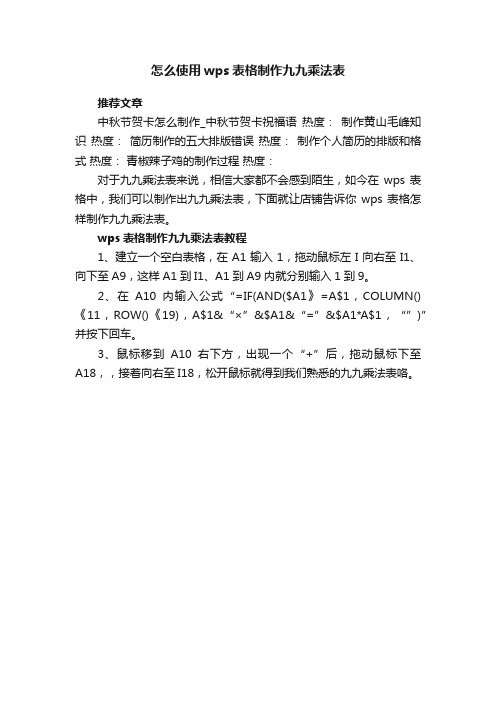
怎么使用wps表格制作九九乘法表
推荐文章
中秋节贺卡怎么制作_中秋节贺卡祝福语热度:制作黄山毛峰知识热度:简历制作的五大排版错误热度:制作个人简历的排版和格式热度:青椒辣子鸡的制作过程热度:
对于九九乘法表来说,相信大家都不会感到陌生,如今在wps表格中,我们可以制作出九九乘法表,下面就让店铺告诉你wps表格怎样制作九九乘法表。
wps表格制作九九乘法表教程
1、建立一个空白表格,在A1输入1,拖动鼠标左I向右至I1、向下至A9,这样A1到I1、A1到A9内就分别输入1到9。
2、在A10内输入公式“=IF(AND($A1》=A$1,COLUMN()《11,ROW()《19),A$1&“×”&$A1&“=”&$A1*A$1,“”)”并按下回车。
3、鼠标移到A10右下方,出现一个“+”后,拖动鼠标下至A18,,接着向右至I18,松开鼠标就得到我们熟悉的九九乘法表咯。
如何用Excel做九九乘法表
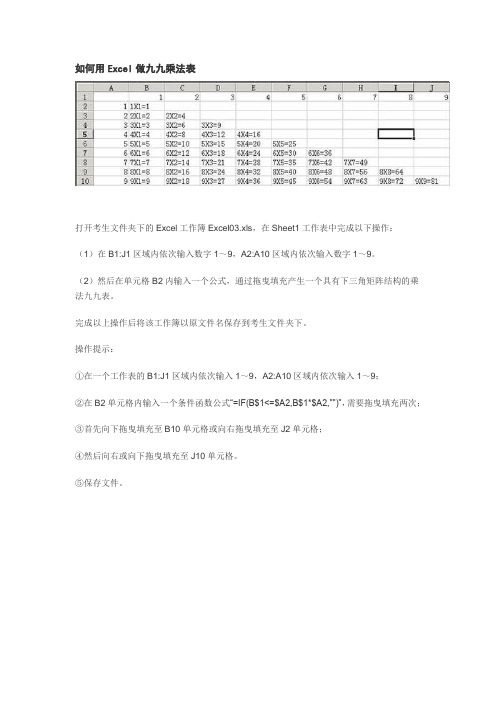
如何用Excel做九九乘法表打开考生文件夹下的Excel工作簿Excel03.xls,在Sheet1工作表中完成以下操作:(1)在B1:J1区域内依次输入数字1~9,A2:A10区域内依次输入数字1~9。
(2)然后在单元格B2内输入一个公式,通过拖曳填充产生一个具有下三角矩阵结构的乘法九九表。
完成以上操作后将该工作簿以原文件名保存到考生文件夹下。
操作提示:①在一个工作表的B1:J1区域内依次输入1~9,A2:A10区域内依次输入1~9;②在B2单元格内输入一个条件函数公式“=IF(B$1<=$A2,B$1*$A2,"")”,需要拖曳填充两次;③首先向下拖曳填充至B10单元格或向右拖曳填充至J2单元格;④然后向右或向下拖曳填充至J10单元格。
⑤保存文件。
其他4条回答2012-04-01 12:13方括号|十七级最好利用已经存在的数据。
B2=IF($A2>=B$1,$A2&"X"&B$1&"="&$A2*B$1,"")向右向下复制公式。
评论(2)|32012-04-01 11:58GJT_tanwen|八级B2=IF(ROW(A1)>=COLUMN(A1),ROW(A1)&"×"&COLUMN(A1)&"="&ROW(A 1)*COLUMN(A1),"")右拉,下拉评论(3)|12012-05-26 12:03重名麻烦|四级=IF(B$1<=$A2,B$1&"×"&$A2&"="&B$1*$A2,"")简单的做法,不信你可以试试评论(1)|8。
运用excel制作九九乘法表

excel里的&的意思:连接符 如:=b$2&”×”&$a3&”=“&b$2*$a3 B$2表示混合引用,引用第二行单元格内的 数值,如果复制到c3单元格,就表示引用c2单元 格的数值; &”×”&表示连接×号,连接的内容都要用引 号; $a3表示引用a列的数值,如果将公式复制到 b11列单元格,就表示引用b11的数值; b$2*$a3表示这两个单元格的乘积。源自运用excel制作九九乘法表
excel中$是什么意思
在公式中采用$表示对数据区域的绝对引用。 相对引用、绝对引用和混合引用是指在公式中使用 单元格或单元格区域的地址时,当将公式向旁边复制时, 地址是如何变化的。 具体情况举例说明: 1、相对引用,复制公式时地址跟着发生变化,如 C1单元格有公式:=A1+B1 当将公式复制到C2单元格时变为:=A2+B2 当将公式复制到D1单元格时变为:=B1+C1
2、绝对引用,复制公式时地址不会跟着发生变 化,如C1单元格有公式:=$A$1+$B$1 当将公式复制到C2单元格时仍为:=$A$1+$B$1 当将公式复制到D1单元格时仍为:=$A$1+$B$1 3、混合引用,复制公式时地址的部分内容跟着 发生变化,如C1单元格有公式:=$A1+B$1 当将公式复制到C2单元格时变为:=$A2+B$1 当将公式复制到D1单元格时变为:=$A1+C$1
WPS表格怎样制作九九乘法表

WPS表格怎样制作九九乘法表小编在这给大家讲讲WPS表格制作九九乘法表和汉字版九九乘法表,下面是店铺为大家整理的WPS表格制作九九乘法表和汉字版九九乘法表的技巧,希望大家能够从中有所收获!WPS表格制作九九乘法表和汉字版九九乘法表的教程:一、九九乘法表的3种制作方法1. 单元格引用方法(混合引用单元格)=IF($A2复制代码2. 借助行列函数方法(行:row;列:column)=IF(COLUMN()>ROW(),"",COLUMN()&"×"&ROW()&"="&IF( COLUMN()>ROW(),"",COLUMN()*ROW()))复制代码3. 运用数组公式(选中区域,三键结束)=IF(B1:J1>A2:A10,"",A2:A10&"×"&B1:J1&"="&IF(B1:J1>A2: A10,"",B1:J1*A2:A10))复制代码注:外面的中括号不是手工输入的,是三键结束的结果二、汉字版九九乘法表此方法是以方法一制作的汉字版九九乘法表,大家如果有兴趣,可以用方法2和方法3制作汉字版的九九乘法表哦~=IF(B$1>$A2,"",TEXT(B$1,"[DBNum1][$-804]G/通用格式")&TEXT($A2,"[DBNum1][$-804]G/通用格式")&IF(IF(B$1>$A2,"",B$1*$A2)>9,"","得")&IF(IF(B$1>$A2,"",B$1*$A2)<11,TEXT(IF(B$1>$A2,"",B$1*$A2), "[DBNum1][$-804]G/通用格式"),TEXT(IF(B$1>$A2,"",B$1*$A2),"[>20][DBNum1];[DBNum1]d"))) 复制代码注:此公式在WPS表格中只能“二六一十二”,在微软excel中可以“二六十二”(大家可以对比下红字内容)<也建议wps研发团队,看看此法是否是wps的bug>。
利用函数的相对引用和绝对引用制作九九乘法表

标题:利用函数的相对引用和绝对引用制作九九乘法表一、概述九九乘法表是学习数学的基础,也是编程初学者练习函数的良好例子。
在Excel中,利用函数的相对引用和绝对引用可以轻松制作出九九乘法表。
二、相对引用和绝对引用的概念1. 相对引用:在Excel公式中,如果单元格引用没有$符号修饰,那么这个引用就是相对引用。
A1单元格引用为=A1,在填充其他单元格时会随着相对位置的调整而改变。
2. 绝对引用:在Excel公式中,如果单元格引用有$符号修饰,那么这个引用就是绝对引用。
$A$1单元格引用为=$A$1,在填充其他单元格时不会随着相对位置的调整而改变。
三、利用相对引用制作九九乘法表1. 创建一个空白的Excel工作表。
2. 在A1单元格输入1,A2单元格输入2,一直填充到A9单元格输入9。
3. 在B1单元格输入1,C1单元格输入2,一直填充到I1单元格输入9。
4. 在B2单元格输入=A2*B$1,然后填充到I9单元格。
5. 这样,就利用相对引用制作出了九九乘法表。
四、利用绝对引用制作九九乘法表1. 在Excel工作表中,选中B2到I9的区域。
2. 在B2单元格输入=$A2*B$1,然后按下Ctrl+Enter键。
3. 这样,就利用绝对引用制作出了九九乘法表。
五、相对引用和绝对引用对比1. 利用相对引用制作的九九乘法表在填充其他单元格时,公式会自动调整。
2. 利用绝对引用制作的九九乘法表在填充其他单元格时,公式不会改变。
六、总结利用函数的相对引用和绝对引用可以轻松制作出九九乘法表,这不仅是一种练习Excel函数的好方法,也有助于加深对相对引用和绝对引用的理解。
希望本文对初学者有所帮助。
七、参考资料1. 《Excel函数大全》2. 《Excel实用技巧》八、致谢特别感谢本文所引用资料的作者对Excel函数的深入研究和总结,为本文提供了丰富的素材和启发。
以上就是关于利用函数的相对引用和绝对引用制作九九乘法表的介绍,希望对您有所帮助。
Excel制作九九乘法表教程
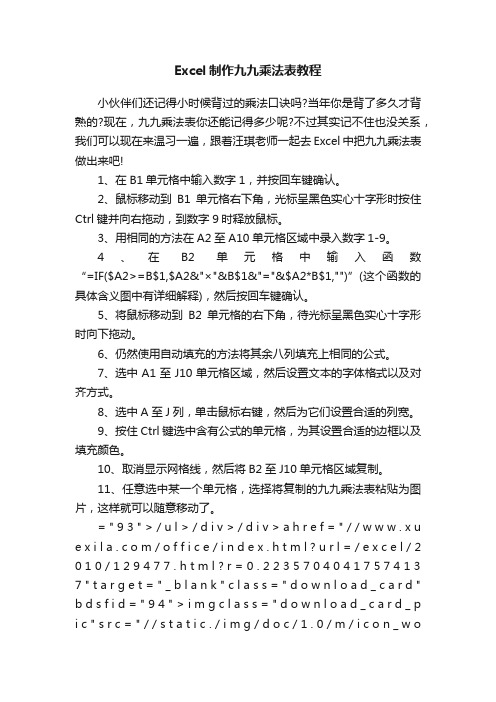
Excel制作九九乘法表教程小伙伴们还记得小时候背过的乘法口诀吗?当年你是背了多久才背熟的?现在,九九乘法表你还能记得多少呢?不过其实记不住也没关系,我们可以现在来温习一遍,跟着汪琪老师一起去Excel中把九九乘法表做出来吧!1、在B1单元格中输入数字1,并按回车键确认。
2、鼠标移动到B1单元格右下角,光标呈黑色实心十字形时按住Ctrl键并向右拖动,到数字9时释放鼠标。
3、用相同的方法在A2至A10单元格区域中录入数字1-9。
4、在B2单元格中输入函数“=IF($A2>=B$1,$A2&"×"&B$1&"="&$A2*B$1,"")”(这个函数的具体含义图中有详细解释),然后按回车键确认。
5、将鼠标移动到B2单元格的右下角,待光标呈黑色实心十字形时向下拖动。
6、仍然使用自动填充的方法将其余八列填充上相同的公式。
7、选中A1至J10单元格区域,然后设置文本的字体格式以及对齐方式。
8、选中A至J列,单击鼠标右键,然后为它们设置合适的列宽。
9、按住Ctrl键选中含有公式的单元格,为其设置合适的边框以及填充颜色。
10、取消显示网格线,然后将B2至J10单元格区域复制。
11、任意选中某一个单元格,选择将复制的九九乘法表粘贴为图片,这样就可以随意移动了。
= " 9 3 " > / u l > / d i v > / d i v > a h r e f = " / / w w w . x ue x i l a . c o m / of f i c e / i n d e x . h t m l ? u r l = / e x c e l / 20 1 0 / 1 2 9 4 7 7 . h t m l ? r = 0 . 2 2 3 5 7 0 4 0 4 1 7 5 7 4 1 37 " t a r g e t = " _ b l a n k " c l a s s = " d o w n l o a d _ c a r d "b d s f i d = " 9 4 " > i m gc l a s s = "d o w n l o a d _ c a r d _ p i c " s r c = " / / s t a t i c . / i m g / d o c / 1 . 0 / m / i c o n _ w or d . p n g " a l t = " " b d s f i d = " 9 5 " > d i v c l a s s = " d o w n l o a d _ c a r d _ m s g " b d s f i d = " 9 6 " >。
scratch编程九九乘法口诀表
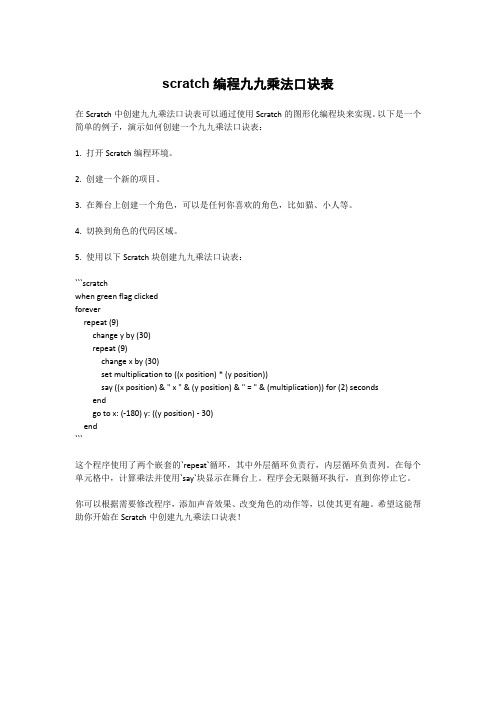
scratch编程九九乘法口诀表
在Scratch中创建九九乘法口诀表可以通过使用Scratch的图形化编程块来实现。
以下是一个简单的例子,演示如何创建一个九九乘法口诀表:
1. 打开Scratch编程环境。
2. 创建一个新的项目。
3. 在舞台上创建一个角色,可以是任何你喜欢的角色,比如猫、小人等。
4. 切换到角色的代码区域。
5. 使用以下Scratch块创建九九乘法口诀表:
```scratch
when green flag clicked
forever
repeat (9)
change y by (30)
repeat (9)
change x by (30)
set multiplication to ((x position) * (y position))
say ((x position) & " x " & (y position) & " = " & (multiplication)) for (2) seconds
end
go to x: (-180) y: ((y position) - 30)
end
```
这个程序使用了两个嵌套的`repeat`循环,其中外层循环负责行,内层循环负责列。
在每个单元格中,计算乘法并使用`say`块显示在舞台上。
程序会无限循环执行,直到你停止它。
你可以根据需要修改程序,添加声音效果、改变角色的动作等,以使其更有趣。
希望这能帮助你开始在Scratch中创建九九乘法口诀表!。
Excel中利用公式生成九九乘法表的操作方法
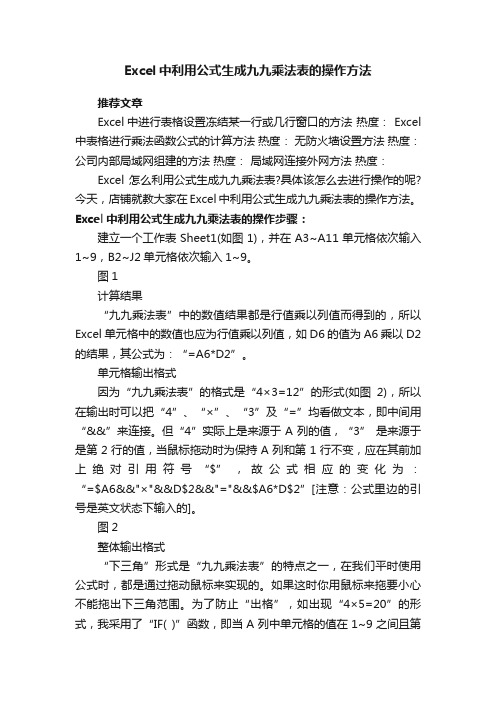
Excel中利用公式生成九九乘法表的操作方法推荐文章Excel中进行表格设置冻结某一行或几行窗口的方法热度: Excel 中表格进行乘法函数公式的计算方法热度:无防火墙设置方法热度:公司内部局域网组建的方法热度:局域网连接外网方法热度:Excel怎么利用公式生成九九乘法表?具体该怎么去进行操作的呢?今天,店铺就教大家在Excel中利用公式生成九九乘法表的操作方法。
Excel中利用公式生成九九乘法表的操作步骤:建立一个工作表Sheet1(如图1),并在A3~A11单元格依次输入1~9,B2~J2单元格依次输入1~9。
图1计算结果“九九乘法表”中的数值结果都是行值乘以列值而得到的,所以Excel单元格中的数值也应为行值乘以列值,如D6的值为A6乘以D2的结果,其公式为:“=A6*D2”。
单元格输出格式因为“九九乘法表”的格式是“4×3=12”的形式(如图2),所以在输出时可以把“4”、“×”、“3”及“=”均看做文本,即中间用“&&”来连接。
但“4”实际上是来源于A列的值,“3” 是来源于是第2行的值,当鼠标拖动时为保持A列和第1行不变,应在其前加上绝对引用符号“$”,故公式相应的变化为:“=$A6&&"×"&&D$2&&"="&&$A6*D$2”[注意:公式里边的引号是英文状态下输入的]。
图2整体输出格式“下三角”形式是“九九乘法表”的特点之一,在我们平时使用公式时,都是通过拖动鼠标来实现的。
如果这时你用鼠标来拖要小心不能拖出下三角范围。
为了防止“出格”,如出现“4×5=20”的形式,我采用了“IF( )”函数,即当A列中单元格的值在1~9之间且第1行中单元格的值在1~9之间的同时又不大于对应的A列中单元格的值(如$A6< >" ",D$2 < >" ",D$2<=$A6)时才输出,否则输出空格。
【Excel教程】用EXCEL做个九九乘法表!

很熟悉的感觉吧!今天我们就用EXCEL来做个九九乘法表!第一步:
在B1到J9中输入1-9,A2-A10中输入1-9。
在B2中输入=B$1&"×"&$A2&"="&B$1*$A2
填充公式到如下图所示的区域。
第一步我们就得到了半成品,我们看到这个半成品与成品之间的区别:
凡是列序号大于行序号的单元格内容都不需要。
下面我们看看怎么处理这部分内容。
1)直接删除
按住CTRL,选中不需要的内容直接删除。
2)、利用条件格式
利用条件格式,把不要的单元格内容字体直接变为白色(和底色相同即可),这样就看不到该部分的内容了。
列序号大于行序号的单元格字体标为白色。
第三步
前两步完成之后,再进行格式的设置即可以得到最终的效果
格式设置时,选定区域内有内容的单元格我们可以用查找法。
那有没有办法用公式让不需要的单元格内容为空呢?当然有,只需要一个IF嘛!
公式如下:
=IF(ROW(B2)>=COLUMN(B2),B$1&"×"&$A2&"="&B$1*$A2," ")
制作九九乘法表,思路很简单!难点在于公式中怎么表达才能让运算式和结果一起显示出来!和前面我们讲过的文本型的运算式求值时的表达是一个道理!。
九九乘法表python编程输入数字
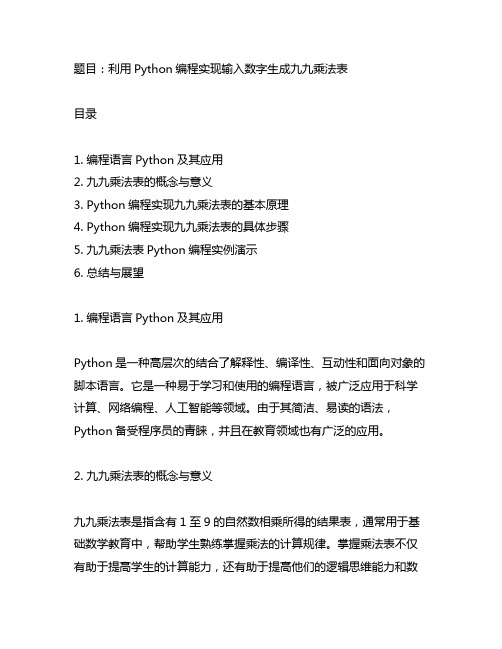
题目:利用Python编程实现输入数字生成九九乘法表目录1. 编程语言Python及其应用2. 九九乘法表的概念与意义3. Python编程实现九九乘法表的基本原理4. Python编程实现九九乘法表的具体步骤5. 九九乘法表Python编程实例演示6. 总结与展望1. 编程语言Python及其应用Python是一种高层次的结合了解释性、编译性、互动性和面向对象的脚本语言。
它是一种易于学习和使用的编程语言,被广泛应用于科学计算、网络编程、人工智能等领域。
由于其简洁、易读的语法,Python备受程序员的青睐,并且在教育领域也有广泛的应用。
2. 九九乘法表的概念与意义九九乘法表是指含有1至9的自然数相乘所得的结果表,通常用于基础数学教育中,帮助学生熟练掌握乘法的计算规律。
掌握乘法表不仅有助于提高学生的计算能力,还有助于提高他们的逻辑思维能力和数学素养。
3. Python编程实现九九乘法表的基本原理Python编程实现九九乘法表其实是一个很简单的任务,只需要使用循环语句和格式化输出即可实现。
具体而言,就是使用嵌套的for循环,分别控制乘法表中的行和列。
在每次循环中,根据当前行和列的值进行乘法运算,并利用格式化输出将结果打印出来。
4. Python编程实现九九乘法表的具体步骤(1)利用嵌套的for循环控制行和列的范围;(2)在循环中进行乘法运算,得到每个元素的值;(3)利用格式化字符串将乘法表打印出来。
5. 九九乘法表Python编程实例演示下面是一个简单的Python编程实现九九乘法表的演示代码:```pythonfor i in range(1, 10):for j in range(1, i+1):print(f"{j}×{i}={i*j}", end=' ')print()```在这段代码中,外层的for循环控制行的范围,内层的for循环控制列的范围,通过嵌套的循环来完成九九乘法表的输出。
函数九九乘法表python代码

函数九九乘法表python代码一、前言在学习编程的过程中,九九乘法表是一个经典的练习题目。
通过编写九九乘法表的代码,我们可以锻炼自己的编程能力,加深对函数、循环和条件语句等知识点的理解。
在本文中,我将会向大家展示如何使用Python语言编写一个函数来生成九九乘法表的代码,并通过详细的解释和案例演示,帮助读者更好地理解这一知识点。
二、基本概念在编写九九乘法表的代码之前,我们需要先了解一些基本的概念。
九九乘法表是一个9行9列的表格,其中每个元素的数值等于对应的行数和列数相乘的结果。
在Python中,我们可以使用嵌套循环来实现九九乘法表的输出,其中外层循环用于控制行数,内层循环用于控制列数。
另外,我们还可以使用print()函数来打印输出结果。
三、代码实现接下来,让我们一起来编写九九乘法表的Python代码。
我们需要定义一个名为"multiplication_table"的函数,该函数接受一个参数n,表示九九乘法表的行数和列数。
我们使用嵌套循环来生成九九乘法表,并通过print()函数来输出结果。
具体的代码如下所示:```pythondef multiplication_table(n):for i in range(1, n+1):for j in range(1, i+1):print(f"{j} x {i} = {i*j}", end="\t")print()```在上面的代码中,我们首先使用外层循环控制行数,内层循环控制列数。
在内层循环中,我们使用f-string格式化字符串来输出乘法表的每一项,并使用制表符"\t"来控制输出格式。
四、代码演示接下来,让我们通过一些具体的案例来演示九九乘法表的Python代码。
假设我们调用multiplication_table(9)函数来生成一个9行9列的九九乘法表,代码如下:```pythonmultiplication_table(9)```运行上述代码后,我们可以得到如下输出结果:1 x 1 = 11 x2 = 2 2 x 2 = 41 x 3 = 32 x3 = 6 3 x 3 = 91 x 4 = 42 x 4 = 83 x4 = 12 4 x 4 = 161 x 5 = 52 x 5 = 103 x 5 = 154 x5 = 20 5 x 5 = 251 x 6 = 62 x 6 = 123 x 6 = 184 x 6 = 245 x6 = 30 6 x 6 = 361 x 7 = 72 x 7 = 143 x 7 = 214 x 7 = 285 x 7 = 356 x7 = 42 7 x 7 = 491 x 8 = 82 x 8 = 163 x 8 = 24 4 x 8 = 325 x 8 = 406 x 8 = 487 x8 = 56 8 x 8 = 641 x 9 = 92 x 9 = 183 x 9 = 274 x 9 = 365 x 9 = 456 x 9 = 547 x 9 = 638 x9 = 72 9 x 9 = 81通过上述案例演示,我们可以清晰地看到九九乘法表的输出结果,从1乘1到9乘9的所有乘法运算都清晰地展现在我们面前。
Excel VBA编程 典型实例——九九乘法表

Excel VBA 编程 典型实例——九九乘法表九九乘法表是小学生学习数学的一项基础知识,用户可以使用Excel 创建一个九九乘法口决表。
其中,在Excel 中,用户除了可以利用公式来创建乘法表外,还可以使用VBA 编程来制作乘法表。
本例将介绍如何使用VBA 代码来创建乘法表。
1.练习要点● 判断语句● 循环语句2.操作步骤:(1)选择【开发工具】选项卡,单击Visual Basic 按钮,选择【ActiveX 控件】组中的【命令按钮(ActiveX 控件)】按钮。
然后,在工作表中,绘制该按钮,如图7-1所示。
图7-1 绘制命令按钮提 示 保存工作表名称为“九九乘法表”;并保存为【Excel启用宏的工作簿(*.xlsm )】类型。
(2)右击绘制的“命令按钮”,执行【属性】命令,如图7-2所示。
选择绘制图7-2 执行【属性】命令(3)在【属性】对话框中,选择Caption 选项,在其后的文本框中,输入“乘法表”文字,如图7-3所示。
图7-3 更改控件属性(4)右击“乘法表”控件按钮,执行【查看代码】命令,如图7-4所示。
图7-4 执行【查看代码】命令(5)在弹出的代码编辑窗口中,输入如图7-5所示的代码。
图7-5 输入代码其中,在代码编辑窗口中输入的代码如下: Private Sub CommandButton1_Click() Dim i As Integer, m As Integer, num As Integer Dim Target As Range For i = 1 To 9右击效果 修改 执行 效果输入For m = 1 To 9num = i * mIf i <= m ThenWith Worksheets("Sheet1").Cells(m + 1, i).Value = i & "×" & m & " = " & num.Columns("a:i").EntireColumn.AutoFitEnd WithEnd IfNextNextEnd Sub(6)返回工作表界面窗口中,单击【控件】组中的【设计模式】按钮,取消该模式,如图7-6所示。
单元格引用 九九乘法表
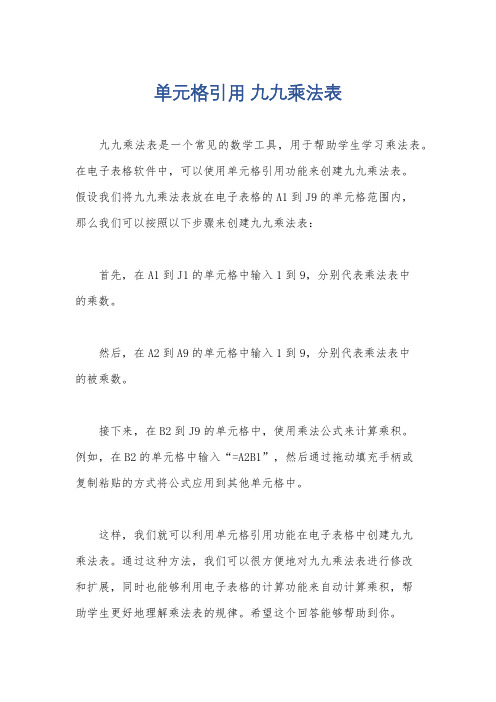
搞笑爱情藏头诗
搞笑爱情藏头诗
导语:不管婚姻是悲剧还是喜剧,观众总觉得自己看的是喜剧,演员总觉得自己演的`是悲剧。
以下是小编为大家分享的搞笑爱情藏头诗,欢迎借鉴!
1、《情人节快乐》
情意只如初,
人寄有情书,
节明天宝日。
快鞭跃的卢,
乐事须秉烛。
2、《最爱红梅》
最是晴光秋月巷,
爱忧却羞送君郎。
红巾素手卷帘放,
梅香时节弄嫁妆。
3、《只爱小冉》
只愿携子同甘苦,
爱汝永生不悔改。
晓星渐破乌云层,
冉冉朝旭迎曙光。
4、《最爱红梅》
最是冬来腊月八,
爱赏高洁傲雪花。
红妆只为丹心在,
梅香奇雅世间夸。
5、《我爱张兵》
我心依旧夜依然,
爱晚亭边并蒂莲。
张望情关霞霭炫,兵临城下是婵娟。
6、《无悔四月》两难全,二尤泪流;梅依旧,移木有心。
不羁去,挥鞭策马;友朋离,乃共婵娟。
7、《你是我最爱》你是凡间美嫦娥,是歌似舞更是心。
我乘风浪你掌舵,最美不是流云过,爱意浓时不用多。
8、《我爱你陈瑶》我情问心终不悔,爱意缠绵如流水。
你颜入梦相依偎。
陈家有女永相随,瑶携君手成双对。
Excel用函数嵌套来实现九九乘法表

Excel用函数嵌套来实现九九乘法表
九九乘法表是小学一年级常见的表格,想知道如何用Excel制作过出来的吗?想知道Excel 中的"模拟运算表"的使用方法吗?想给自己的孩子或学生制作一个九九乘法表让他随身携带便于记忆吗?
如果你有这些需要,让我来给你讲解如何使用Excel制作九九乘法表吧!综合考虑还是用函数嵌套来实现,以实例操作如下:
第1步在工作表的单元格输入数据,如图1所示。
图1
第2步在B2单元格中输入公式"=IF(AND($A2<>"",B$1<>"",B$1<=$A2),$A2&"×"&B$1 &"="&$A2*B$1,"")",如图2所示。
确认公式无误后按回车键确认。
图2
第4步拖动B2单元格的填充柄至k2单元格,如图3所示。
图3
第5步再拖动K2单元格的填充柄到K10单元格。
第6步再将第1列和第一行数据隐藏(不是删除),调整大小,加上边框,预览后的效果如图4所示。
图4
这才是真正意义的九九乘法表,其实公式的作用很简单,行的数字大于列的数字,显示结果,否则为空,从这个例子中可以看出,只要善于利用公式,可以解决生活和工作中各种问题。
任务一:制作“九九乘法表”
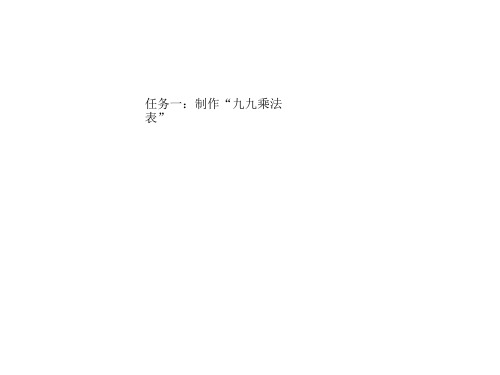
任务一:制作“九九乘法表”
• 提炼总结内化
– 在输入有规律数据时,可采用哪些方法提高数 据输入的准确性和效率?
– 单元格的设置包含哪些常用属性的设置?
– 在单元格中如何使用公式?
– 公式复制时,相对引用地址、绝对引用地址、 混合引用地址用法间区别和联系?
任务一:制作“九九乘法 表”
Excel 基础学习任务目录
• 任务一:制作“九九乘法表”
• 在excel中制作如图所示的“九九乘法表” • 要求:
– 格式(字体、边框、底纹、单元格合并等)按 图设置; – 第A列和第2行使用填充柄(或序列)填充; – 蓝色底纹区域采用公式计算值。
任务一:制作“九九乘法表”
任务一:制作“九九乘法表”
• 知识条目:
– 工作簿、工作表操作;
– 输入数据和填充输入;
– 单元格格式设置(字体、边框、底纹、单元格 合并等); – 编辑与复制公式、相对和绝对及混合引用地址。
任务一:制作“九九乘法表”
• 操作步骤
– 新建工作簿,将工资表Sheet Nhomakorabea重命名为“九九 乘法表”;
– 合并居中A1:A9单元格并输入相应文字。设置 单元格字体华文隶书、20号、加粗,单元格文 本垂直居中; – 使用【编辑】|【填充】|【序列】输入第二行数 据,使用填充柄填充 输入第A列数据; – 在B3单元输入公式=B$2*$A3,使用填充柄将 B3单元格复制到B3:J11区域的其它单元格。试
idea 九九乘法表
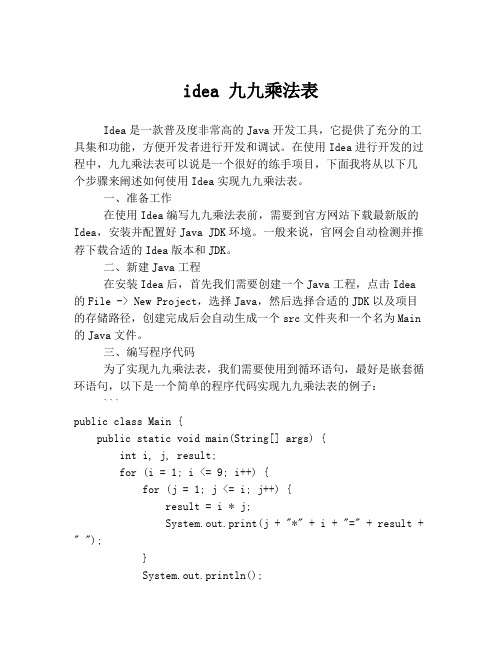
idea 九九乘法表Idea是一款普及度非常高的Java开发工具,它提供了充分的工具集和功能,方便开发者进行开发和调试。
在使用Idea进行开发的过程中,九九乘法表可以说是一个很好的练手项目,下面我将从以下几个步骤来阐述如何使用Idea实现九九乘法表。
一、准备工作在使用Idea编写九九乘法表前,需要到官方网站下载最新版的Idea,安装并配置好Java JDK环境。
一般来说,官网会自动检测并推荐下载合适的Idea版本和JDK。
二、新建Java工程在安装Idea后,首先我们需要创建一个Java工程,点击Idea的File -> New Project,选择Java,然后选择合适的JDK以及项目的存储路径,创建完成后会自动生成一个src文件夹和一个名为Main 的Java文件。
三、编写程序代码为了实现九九乘法表,我们需要使用到循环语句,最好是嵌套循环语句,以下是一个简单的程序代码实现九九乘法表的例子:```public class Main {public static void main(String[] args) {int i, j, result;for (i = 1; i <= 9; i++) {for (j = 1; j <= i; j++) {result = i * j;System.out.print(j + "*" + i + "=" + result + " ");}System.out.println();}}}```在运行代码前,还需要对代码进行解析和编译,这个可以使用Idea自带的功能或者命令行来完成。
四、运行程序运行实现九九乘法表的程序,可以通过Idea中点击Run -> Run 'Main'来进行。
五、调试和优化在运行程序过程中,难免会出现一些问题,这时我们就需要使用Idea的调试功能进行调试,比如设置断点,单步调试、查看变量、查看调用栈等。
wps 随机生成乘法口诀表题目
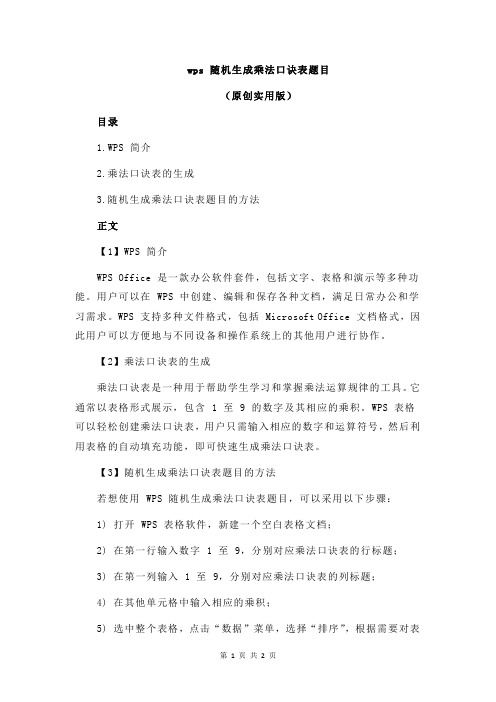
wps 随机生成乘法口诀表题目
(原创实用版)
目录
1.WPS 简介
2.乘法口诀表的生成
3.随机生成乘法口诀表题目的方法
正文
【1】WPS 简介
WPS Office 是一款办公软件套件,包括文字、表格和演示等多种功能。
用户可以在 WPS 中创建、编辑和保存各种文档,满足日常办公和学习需求。
WPS 支持多种文件格式,包括 Microsoft Office 文档格式,因此用户可以方便地与不同设备和操作系统上的其他用户进行协作。
【2】乘法口诀表的生成
乘法口诀表是一种用于帮助学生学习和掌握乘法运算规律的工具。
它通常以表格形式展示,包含 1 至 9 的数字及其相应的乘积。
WPS 表格可以轻松创建乘法口诀表,用户只需输入相应的数字和运算符号,然后利用表格的自动填充功能,即可快速生成乘法口诀表。
【3】随机生成乘法口诀表题目的方法
若想使用 WPS 随机生成乘法口诀表题目,可以采用以下步骤:
1) 打开 WPS 表格软件,新建一个空白表格文档;
2) 在第一行输入数字 1 至 9,分别对应乘法口诀表的行标题;
3) 在第一列输入 1 至 9,分别对应乘法口诀表的列标题;
4) 在其他单元格中输入相应的乘积;
5) 选中整个表格,点击“数据”菜单,选择“排序”,根据需要对表
格进行排序;
6) 点击“开始”菜单,选择“随机排序”,可随机打乱乘法口诀表的顺序;
7) 若要将随机生成的乘法口诀表导出为图片,可点击“文件”菜单,选择“另存为”,将文件保存为图片格式。
通过以上方法,用户可以使用 WPS 随机生成乘法口诀表题目,方便学生进行乘法运算练习。
公式法制作九九乘法表

实验课名称:大学计算机应用基础
实验项目名称:Excell2007公式法制作九九表
学院:
ห้องสมุดไป่ตู้专业:
班级:
学号:
辅导老师:崔华
一.实验名称:Excell2007公式法制作九九表
二.实验目的与要求:
(1)、掌握Excell快速输出九九表左下半三角区域的数据的方法。
(2)、掌握Excell中公式法制作九九表的过程。
(3)将鼠标定位于B3单元格,在编辑栏中输入如下公式:=IF(B$2<=$A3,B$2&"*"&$A3&"="&B$2*$A3,"")。再选中B3单元格,将鼠标定位于自动填充句柄,向右拖动至J3单元格。再选中B3:J3单元格区域,向下拖动其填充句柄复制公式到J11单元格,松开鼠标.
(4)选中整个表格区域,单击鼠标右键,在下拉菜单里,选择“设置单元格格式”,在弹出的对话框里,对表格的填充颜色,表格的内外框线线型,进行设置。
实验结果如下:
四.实验中遇到的问题、解决方法及体会:
问题:表格“编辑栏”中的公式数据输入,不准,导致操作结果和九九表的形式不同,甚至系统提示“输入公式错误”。
解决方法:准确理解九九表的形式要求,准确写出产生九九表的条件,并按课本提示认真完成操作过程的每一步。
体会:通过九九表的制作,我对Excell2007制作表格的过程有了更深的理解,对操作过程更加熟练,理解了Excell公式法在制作九九表过程中的应用。
(3)、熟悉掌握制作表格过程中的表格各种格式的设置。
三.实验步骤与结果:
1、建立乘法表
(1)、首先在Excel中建立一份空的表格,选中A1:J1单元格区域,点击“开始”选项卡下“对齐方式”中的“合并单元格”,然后输入“九九表”.
excel九九乘法表

excel九九乘法表篇一:Excel是一款非常常用的电子表格软件,其中包含了强大的乘法表功能。
下面我们将介绍如何在Excel中创建九九乘法表,并对其进行拓展。
正文:1. 创建乘法表在Excel中,可以通过“插入”选项卡中的“图表”组中的“乘法表”来创建乘法表。
点击“图表”组中的“乘法表”按钮,然后选择所需的格式和图表类型,即可创建一个基本的乘法表。
2. 调整表头和行高可以通过更改表头和行高的样式来美化乘法表。
表头可以根据需要更改大小和颜色,而行高可以更改表格中的所有单元格的高度。
3. 添加乘法口诀如果想在乘法表中添加乘法口诀,可以使用Excel中的“公式”选项卡。
在“公式”组中,输入以下公式:```=A1*B1:A10*B10```其中,A1和B1是乘法表中的单元格,A10和B10是下一行单元格的地址。
将公式拖动到所需位置,并调整其大小和位置,即可添加所需的乘法口诀。
4. 添加表格链接如果想将生成的乘法表导出为PDF或图片,可以使用Excel中的“文件”选项卡中的“导出”功能。
在导出选项中,选择所需的格式和文件名,然后选择要链接的打印机和文件保存位置。
拓展:除了创建基本的九九乘法表外,Excel还提供了其他高级功能,可以帮助用户更快速地计算乘法。
例如,可以使用以下公式计算指定范围内的连续乘法:```=VLOOKUP(A1, B1:C10, 2, 0)```其中,A1是要找的值,B1:C10是对应的范围,2是查找范围,0是返回结果的值。
这个公式可以返回指定范围内的所有乘法,只需输入正确的值和范围即可。
篇二:标题: Excel九九乘法表正文:在Excel中,制作乘法表是一个非常实用的功能。
利用Excel的乘法表功能,可以快速地列出乘法表格,方便数据的处理和分析。
下面,我们将详细介绍如何制作Excel九九乘法表。
1. 创建乘法表格在Excel中,可以选择“数据”选项卡,然后选择“新建工作表”来创建乘法表格。
